作者:乔山办公网日期:
返回目录:ppt怎么做
当我们需要在我们的PPT中添加图片的时候,不少小伙伴只会将图片插进PPT,然后随意调整大小位置就完成了,但是这样的做法实在是太简单了,没有一点技术含量。今天小编将分享几个能让PPT插图变得高大上的小技巧,大家可不要错过哟~

一、图片蒙版
当我们在PPT中插入图片的时候,我们总会希望图片看起来的效果和别人的不太一样,这个时候我们其实可以利用【图片蒙版】为图片穿上衣服,使图片看起来更有意境和朦胧美。
步骤:【插入图片】-【插入形状】-【右键】-【设置形状格式】-【设置填充颜色、透明度】-【设置边框无线条】
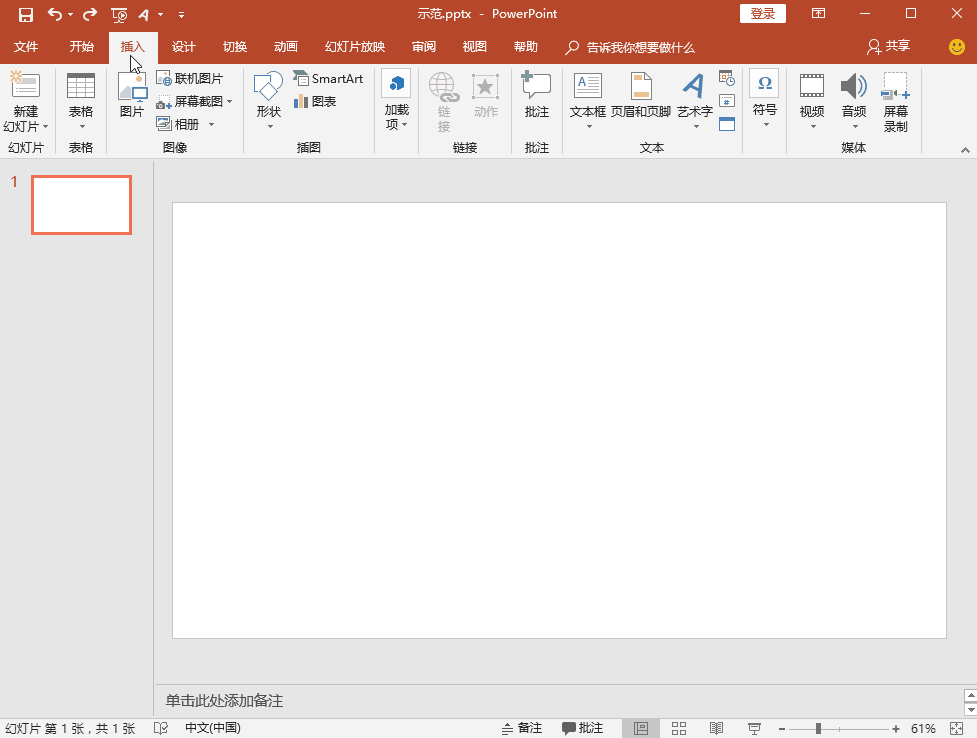
二、图片特效
当我们将图片添加到PPT中,很多小伙伴也想要给自己的图片加点效果,单有很多人都是在插入PPT之前先将图片效果做出来。其实在PPT里我们也可以直接添加【图片特效】,让我们的图片变得更好看起来。
步骤:【插入图片】-【艺术效果】-【图片颜色】
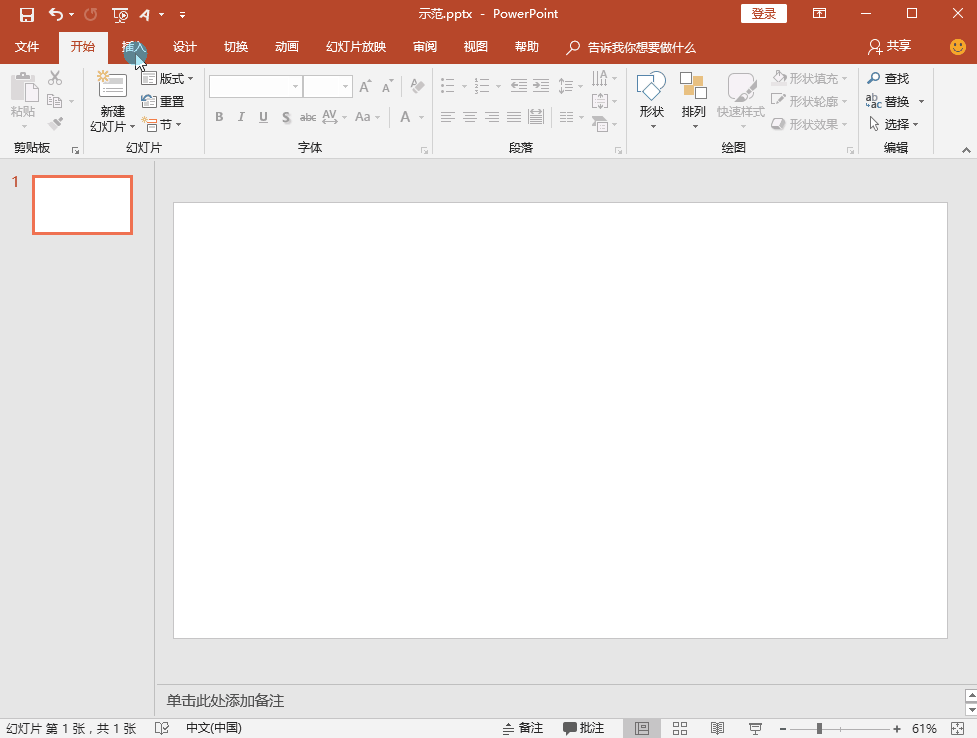
三、图片的拆分和拼接效果
有的时候我们会需要在PPT图片中加入少量的文字,这时候我们其实可以用到图片的拆分和拼接,将文字嵌入图片之中。
步骤:【插入图片】-【插入表格】-【表格设置无填充】-【线条颜色为白色】-【调整表格大小】-【在表格中填写文字】
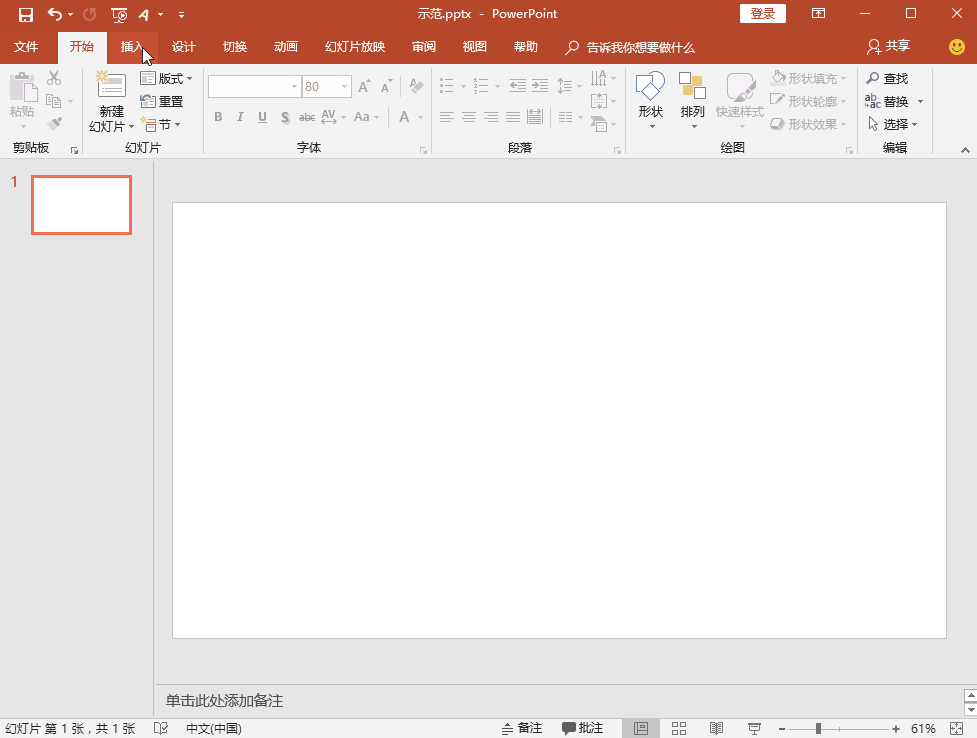
四、巧用SmartArt
当我们需要制作组织结构图或者流程图的时候,都会用到PPT中一个非常强大的【SmartArt】功能。但如果我们想要让我们的PPT插图看起来更加高大上的话,我们也是可以通过【SmartArt】帮我们完成的。
步骤:【插入】-【SmartArt】-【图片】-【选择形状】-【转换为形状】-【设置格式形状】-【填充】-【图片或文理填充】-【文件】-【选择图片】
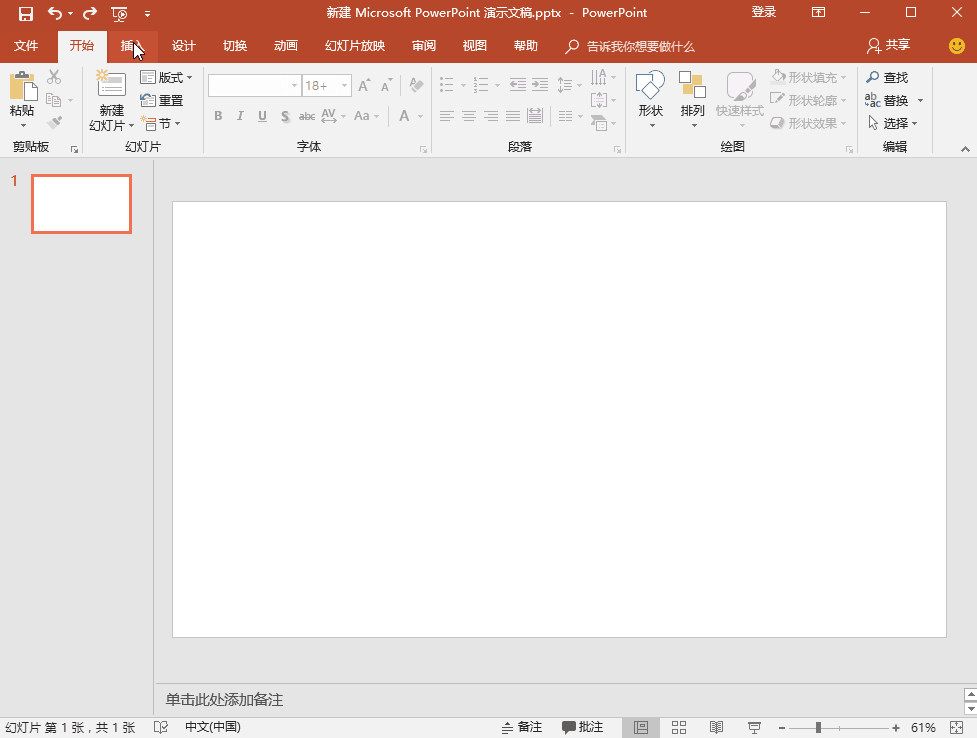
好啦,以上就是将PPT图片变得更高大上的几个小技巧啦,大家要是有需要的话可以去试一试。可以的话大家也可以先收藏起来,以防万一~
